Hỗ trợ tư vấn
Tư vấn - Giải đáp - Hỗ trợ đặt tài liệu
Mua gói Pro để tải file trên Download.vn và trải nghiệm website không quảng cáo
Tìm hiểu thêm » Hỗ trợ qua ZaloThời gian gần đây Facebook liên tục cập nhật, bổ sung những tính năng mới, nhằm thu hút sự chú ý của người dùng. Mới đây nhất đã cho phép người dùng đăng Status với những Sticker vui nhộn đi kèm, thay vì những dòng chữ thông thường nhạt nhẽo như trước đây.
Tuy nhiên mới chỉ hỗ trợ người dùng iOS, còn các nền tảng khác phải chờ đợi thêm một thời gian nữa. Vậy đăng Status Facebook bằng Sticker như nào? Mời các bạn cùng tham khảo bài viết dưới đây của Download.com.vn:
Bước 1: Cập nhật Facebook mới nhất
Đầu tiên bạn cần truy cập vào App Store, chuyển sang tab Cập nhật, tìm tới ứng dụng Facebook và nhấn vào nút Cập nhật để cập nhật lên phiên bản mới nhất.
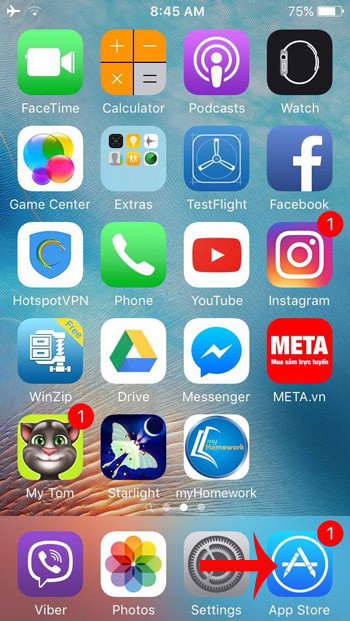
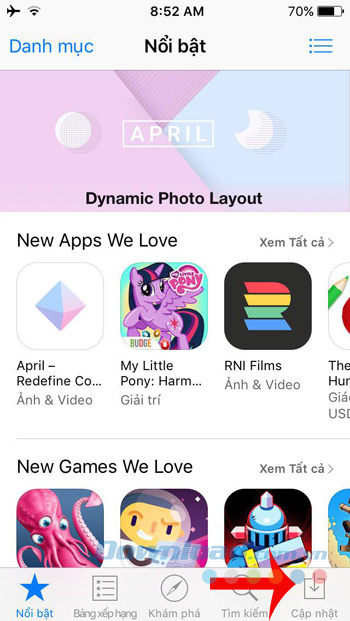
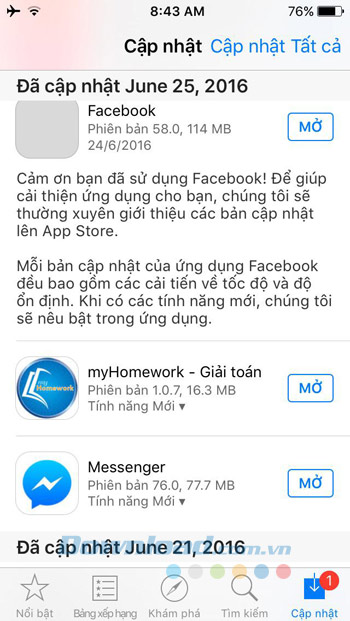
Bước 2: Đổi ngôn ngữ
Tiếp theo, chuyển đổi ngôn ngữ thiết bị sang tiếng Anh bằng cách: Vào phần Settings -> General -> Language & Region.
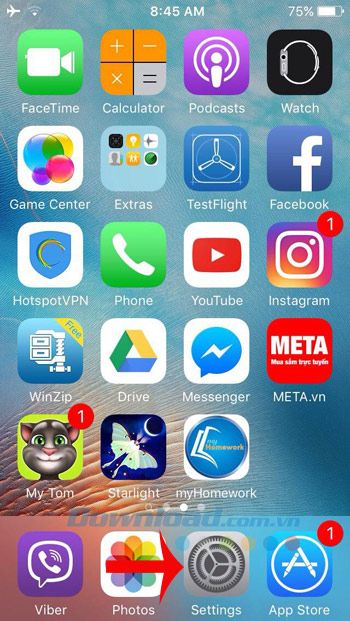
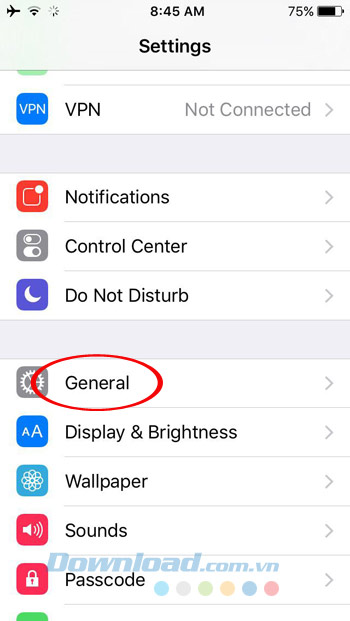
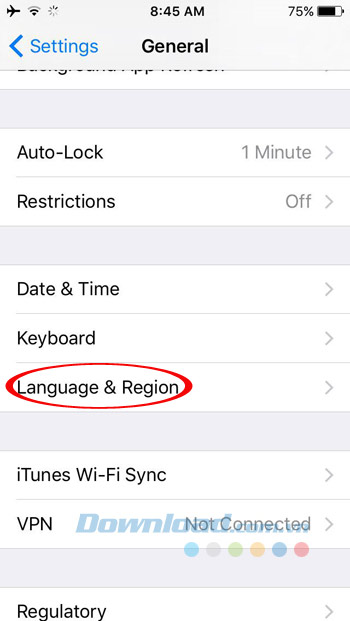
Nhấn tiếp vào iPhone Language, chọn ngôn ngữ English (tiếng Anh).
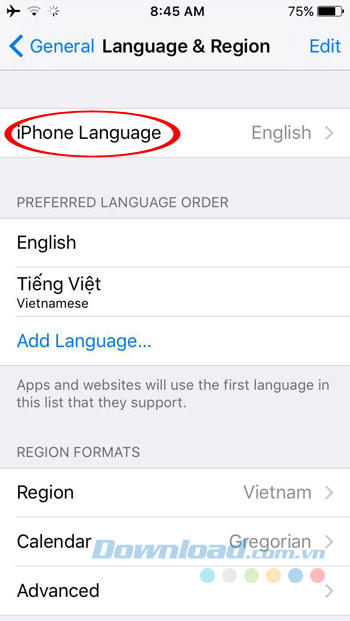

Bước 3: Đăng Status
Sau khi chuyển ngôn ngữ xong, mở ứng dụng Facebook cho iOS lên. Khi đó ứng dụng Facebook sẽ tự chuyển thành tiếng Anh theo ngôn ngữ máy. Nhấn vào Status để đăng trạng thái mới, rồi chọn Feeling/Activity. Sau đó, chuyển sang tab Stickers, lựa chọn biểu tượng muốn chèn vào, nếu muốn thêm status thì nhấn vào biểu tượng dấu + ở góc dưới cùng bên phải màn hình.
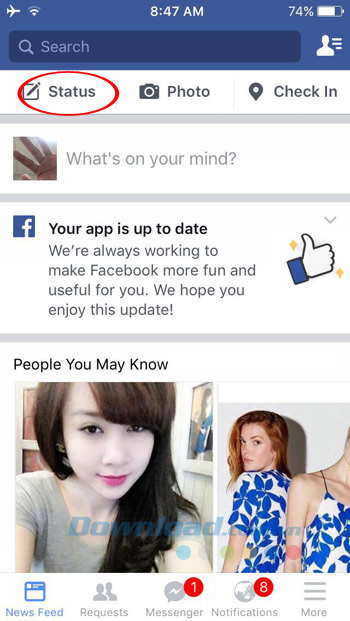
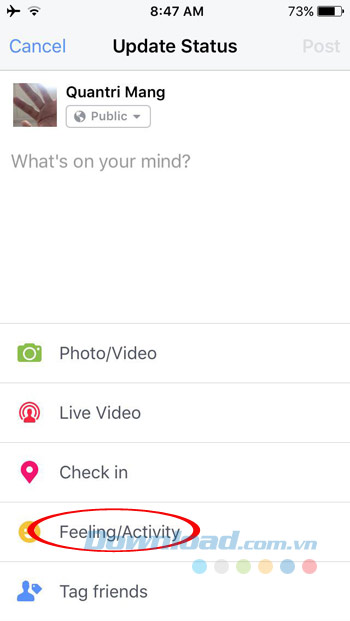
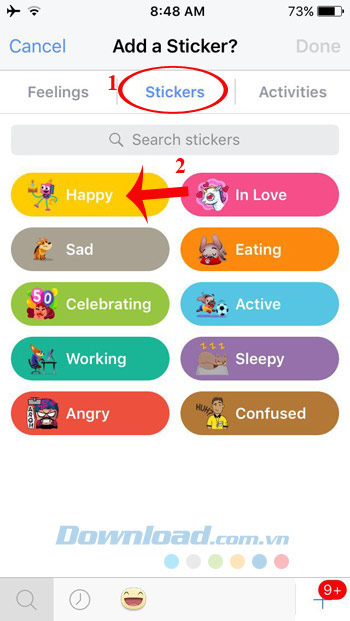
Chọn cho mình một Sticker phù hợp và nhập trạng thái muốn đăng, rồi nhấn nút Post là xong.
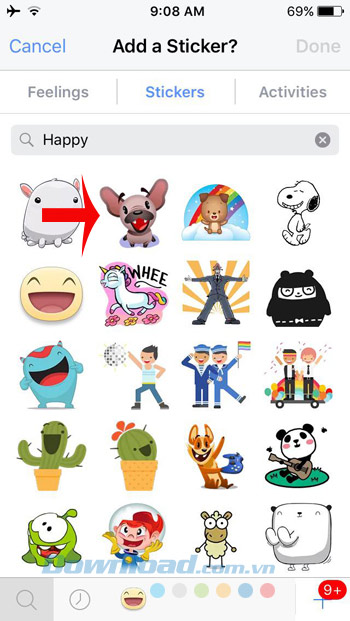
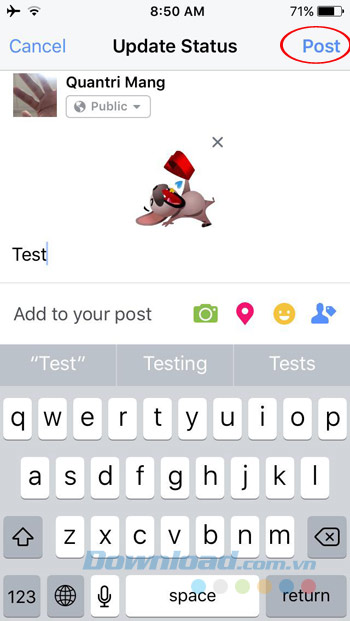
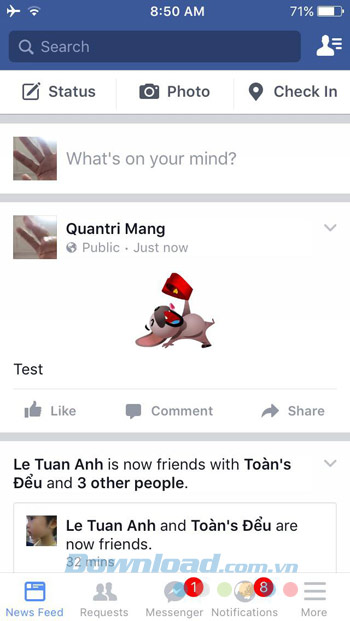
Tính năng này giúp những đoạn Status của người dùng sinh động hơn rất nhiều, khá thú vị phải không các bạn? Vậy hãy cập nhật Facebook mới nhất để trải nghiệm tính năng này bạn nhé!
Chúc các bạn thực hiện thành công!
Theo Nghị định 147/2024/ND-CP, bạn cần xác thực tài khoản trước khi sử dụng tính năng này. Chúng tôi sẽ gửi mã xác thực qua SMS hoặc Zalo tới số điện thoại mà bạn nhập dưới đây: